ps中如何使用图层蒙版抠图
1、打开photoshop软件及其所要编辑的文件
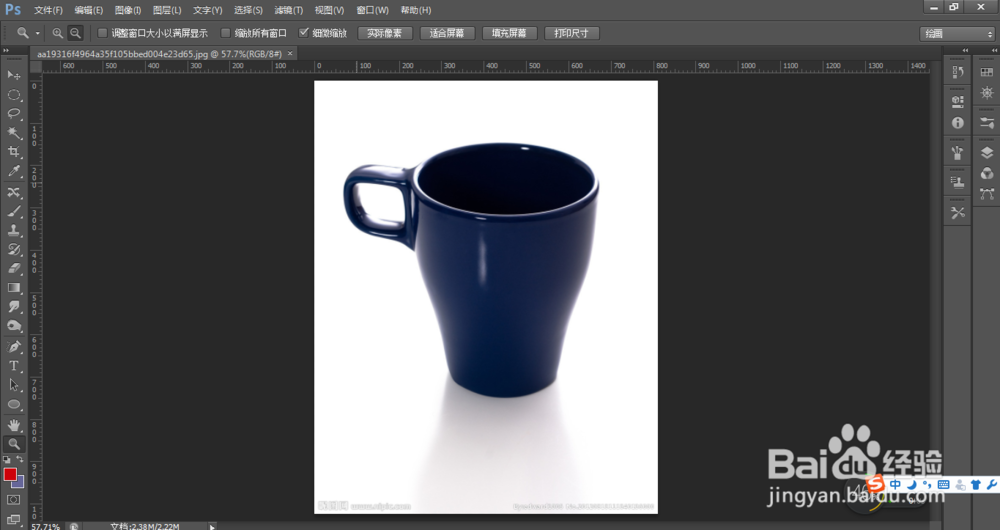
2、在左侧工具栏中找到"魔棒工具",并点击图像的白色区域将要扣得图像选中

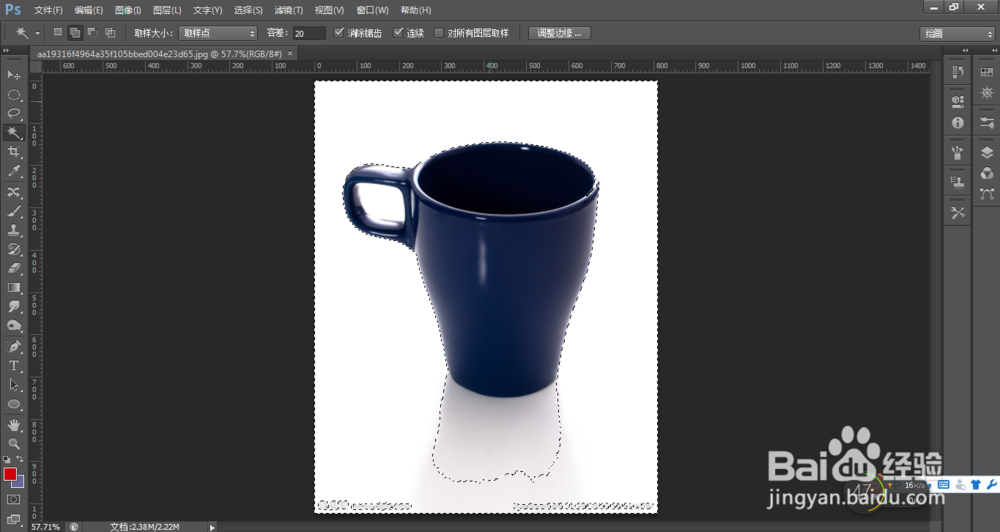
3、右键点击"选择反向"


4、打开图层面板,将"背景"图层,拖动到下面"创建新图层按钮"中来建立图层副本

5、点击下面"添加图层蒙版按钮",为图层副本添加图层蒙版

6、点击工具栏中的"画笔工具"

7、点击设置前景色为黑色

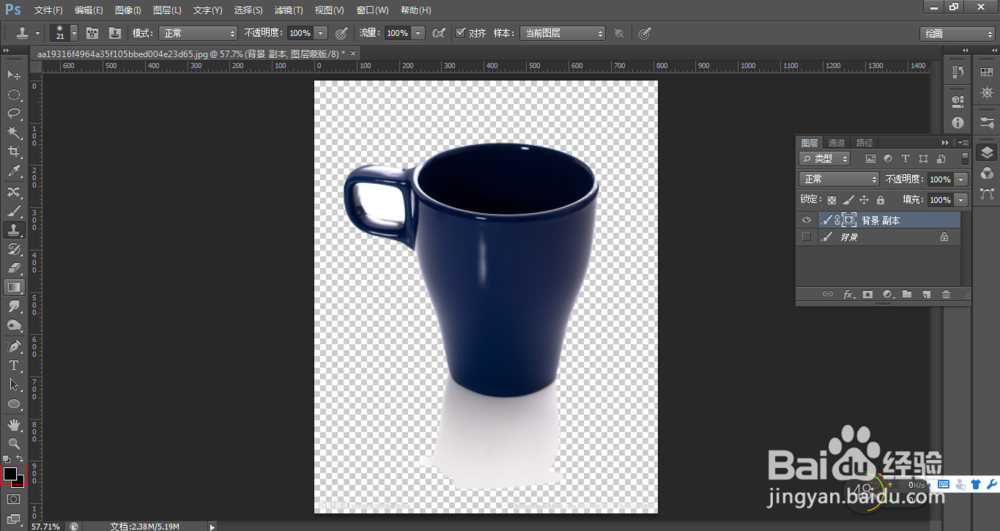
8、利用画笔工具擦除倒影

声明:本网站引用、摘录或转载内容仅供网站访问者交流或参考,不代表本站立场,如存在版权或非法内容,请联系站长删除,联系邮箱:site.kefu@qq.com。
阅读量:130
阅读量:137
阅读量:147
阅读量:143
阅读量:196